WordPress 키보드 단축키에 대한 궁극적인 가이드
게시 됨: 2021-03-19마우스에 닿기 위해 키보드에서 손을 떼야 할 때마다 불편하고 때로는 짜증나지 않습니까?
오래 걸리지는 않지만 짧은 시간을 낭비합니다. 하루 종일 일하는 동안 그 짧은 시간이 의미가 있습니다. WordPress 키보드 단축키가 유용한 곳입니다.
WordPress 키보드 단축키를 사용하면 WordPress에서 훨씬 빠르게 작성하고 생산성을 유지할 수 있습니다. 또한 형식을 선택하고 텍스트를 조정하는 동안 키보드에 손을 대고 있어야 합니다.
WordPress 키보드 단축키에 대한 이 궁극적인 가이드에서는 모든 유용한 단축키와 기능을 소개했습니다. 우리는 Gutenberg 단축키로도 이 가이드를 최적화했습니다.
이 포괄적인 가이드를 읽고 나면 기술에 정통한 것처럼 콘텐츠를 만들고 관리할 수 있습니다. 시작하겠습니다.
목차
- WordPress 키보드 단축키를 사용해야 하는 이유
- 표준 WordPress 키보드 단축키
- Windows용 WordPress 키보드 단축키
- Mac용 WordPress 키보드 단축키
- 구텐베르그 워드프레스 키보드 단축키
- Windows용 구텐베르그 워드프레스 키보드 단축키
- Mac용 Gutenberg WordPress 키보드 단축키
- 클래식 편집기용 WordPress 키보드 단축키
- Windows용 클래식 WordPress 편집기 키보드 단축키
- Mac용 클래식 편집기 키보드 단축키
- 댓글 관리를 위한 WordPress 키보드 단축키
- 주석에 대한 키보드 단축키 활성화
- 마무리
WordPress 키보드 단축키를 사용해야 하는 이유
블로그 게시물을 작성하고 편집하는 데 몇 시간이 지나면 손이 수백 파운드의 단어와 마우스 클릭을 벤치 프레스 한 것처럼 느껴집니다. WordPress 키보드 단축키를 사용한다고 해서 전체 피로가 해소되는 것은 아니지만 상당한 수준으로 최소화합니다.
워드프레스에서 이러한 단축키를 사용하면 키보드에 손을 대고 더 빠르게 글을 작성/편집할 수 있습니다. 어떤 면에서 당신은 생산성을 높이고 당신이 하는 일에서 더 효율적이 되고 있습니다.
가장 좋은 점은 대부분의 키보드 단축키에 이미 익숙하다는 것입니다. 따라서 배우는 것이 완전히 새로운 것은 아닙니다.
표준 WordPress 키보드 단축키
다음은 WordPress의 블록 편집기 및 클래식 편집기에서 모두 작동하는 표준 키보드 단축키입니다.
Windows용 WordPress 키보드 단축키
- Ctrl + C = 복사
- Ctrl + V = 붙여넣기
- Ctrl + B = 굵게
- Ctrl + I = 기울임꼴
- Ctrl + X = 자르기
- Ctrl + A = 모두 선택
- Ctrl + Z = 실행 취소
- Ctrl + S = 변경 사항 저장
- Ctrl + P = 인쇄
- Ctrl + U = 선택한 텍스트에 밑줄을 긋습니다.
- Ctrl + K = 선택한 텍스트를 링크로 변환
- Alt + Shift + X = 선택한 텍스트를 고정 폭 글꼴로 표시
- Alt + Shift + H = 키보드 단축키 표시
Mac용 WordPress 키보드 단축키
- 명령 + C = 복사
- 명령 + V = 붙여넣기
- 명령 + B = 굵게
- 명령 + I = 기울임꼴
- 명령 + X = 자르기
- Command + A = 모두 선택
- 명령 + Z = 실행 취소
- Command + S = 변경 사항 저장
- 명령 + P = 인쇄
- Command + U = 선택한 텍스트에 밑줄 긋기
- Command + K = 선택한 텍스트를 링크로 변환
- Option + Control + X = 선택한 텍스트를 고정 폭 글꼴로 표시
- Option + Control + H = 키보드 단축키 표시(이 도움말 표시)
마지막 단축키 Alt + Shift + H 또는 Option + Control + H는 유용한 단축키입니다. WordPress에서 이 키를 누르면 사용할 수 있는 모든 키보드 단축키 목록이 나타납니다.

구텐베르그 워드프레스 키보드 단축키
2018년 WordPress는 5.0 버전을 출시했습니다. 이 버전은 구텐베르그를 워드프레스의 기본 편집기로 도입했습니다. 이 릴리스에 이어 다음 세그먼트에 유용한 Gutenberg WordPress 키보드 단축키가 포함되었습니다.
Windows용 구텐베르그 워드프레스 키보드 단축키
- Enter = 새 블록 추가
- Ctrl + Shift + D = 선택한 블록 복제
- Alt + Shift + Z = 선택한 블록 제거
- Ctrl + Alt + T = 선택한 블록 앞에 새 블록 삽입
- Ctrl + Alt + Y = 선택한 블록 뒤에 새 블록 삽입
- / = 새 단락 추가 후 블록 유형 변경
- Esc = 선택을 지웁니다.
- Ctrl + Shift + Z = 마지막 실행 취소 다시 실행
- Ctrl + Shift + , = 설정 표시줄을 표시하거나 숨깁니다.
- Alt + Shift + N = 편집기의 다음 부분으로 이동
- Alt + Shift + P = 편집기의 이전 부분으로 이동
- Alt + Shift + O = 블록 탐색 메뉴 열기
- Alt + F10 = 가장 가까운 도구 모음으로 이동
- Ctrl + Shift + Alt + M = 코드 편집기와 비주얼 편집기 간 전환
Mac용 Gutenberg WordPress 키보드 단축키
- Enter = 새 블록 추가
- / = 새 단락 추가 후 블록 유형 변경
- Command + Shift + D = 선택한 블록 복제
- Control + Option + Z = 선택한 블록을 제거합니다.
- Command + Option + T = 선택한 블록 앞에 새 블록을 삽입합니다.
- Command + Option + Y = 선택한 블록 뒤에 새 블록을 삽입합니다.
- Esc = 선택을 지웁니다.
- Command + Shift + Z = 마지막 실행 취소 다시 실행
- Command + Shift + , = 설정 표시줄을 표시하거나 숨깁니다.
- Option + Control + O = 블록 탐색 메뉴를 엽니다.
- Option + Control + N = 편집기의 다음 부분으로 이동
- Option + Control + P = 편집기의 이전 부분으로 이동
- fn + Option + F10 = 가장 가까운 도구 모음으로 이동
- Command + Option + Shift + M = 비주얼 편집기와 코드 편집기 간 전환
클래식 편집기용 WordPress 키보드 단축키
여전히 고전적인 WordPress 편집기로 작업하고 있다면 많은 기능을 놓치고 있는 것입니다. WordPress를 업데이트하는 것이 좋습니다. 그러나 클래식 편집기를 계속 사용하려는 경우 작업을 쉽게 만드는 몇 가지 키보드 트릭을 알고 있을 수도 있습니다.

Windows용 클래식 WordPress 편집기 키보드 단축키
- Ctrl + Y = 다시 실행
- Alt + Shift + [숫자] = 제목 크기 전환
- Alt + Shift + l = 왼쪽 맞춤
- Alt + Shift + J = 텍스트 양쪽 맞춤
- Alt + Shift + C = 가운데 맞춤
- Alt + Shift + D = 취소선
- Alt + Shift + R = 오른쪽 맞춤
- Alt + Shift + U = 정렬되지 않은 목록
- Alt + Shift + A = 링크 삽입
- Alt + Shift + O = 숫자 목록
- Alt + Shift + S = 링크 제거
- Alt + Shift + Q = 인용
- Alt + Shift + M = 이미지 삽입
- Alt + Shift + T = 추가 태그 삽입
- Alt + Shift + P = 페이지 나누기 태그 삽입
- Alt + Shift + W = 전체 화면 비주얼 편집기 모드
- Alt + Shift + F = 전체 화면 일반 텍스트 모드
Mac용 클래식 편집기 키보드 단축키
- 명령 + Y = 다시 실행
- Command + Option + [숫자] = 제목 크기 간 전환
- Command + Option + l = 왼쪽 맞춤
- Command + Option + J = 텍스트 양쪽 맞춤
- Command + Option + C= 가운데 맞춤
- Command + Option + D = 취소선
- Command + Option + R = 오른쪽 맞춤
- Command + Option + U = 정렬되지 않은 목록
- Command + Option + A = 링크 삽입
- 명령 + 옵션 + O = 숫자 목록
- Command + Option + S = 링크 제거
- 명령 + 옵션 + Q = 인용
- Command + Option + M = 이미지 삽입
- Command + Option + T = 추가 태그 삽입
- Command + Option + P = 페이지 나누기 태그 삽입
- Command + Option + W = 전체 화면 비주얼 편집기 모드
- Command + Option + F = 전체 화면 일반 텍스트 모드
댓글 관리를 위한 WordPress 키보드 단축키
키보드 단축키를 사용하면 게시물의 댓글을 매우 쉽게 관리할 수 있습니다. 단, 이 기능을 이용하려면 먼저 댓글에 대한 키보드 단축키를 활성화해야 합니다. 방법은 다음과 같습니다.
주석에 대한 키보드 단축키 활성화
- WordPress 대시보드에 로그인합니다.
- 왼쪽 패널에서 '사용자'까지 아래로 스크롤합니다.
- '프로필' 옵션을 클릭합니다.
- 키보드 단축키 섹션에 "댓글 검토를 위한 키보드 단축키 활성화" 옵션이 표시됩니다.
- 확인란을 선택합니다.
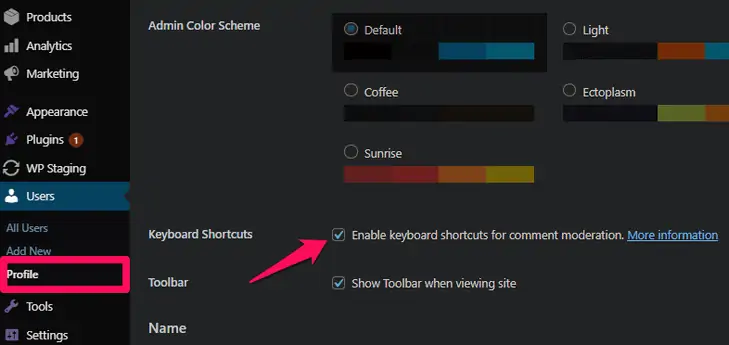
- 페이지 하단의 '프로필 업데이트' 버튼을 클릭합니다.
댓글에 대한 키보드 단축키를 성공적으로 활성화했습니다. 이제 관리자 영역의 댓글 화면에서 단축키를 사용할 수 있습니다.
댓글 검토 단축키는 다음과 같습니다.
- J = 다음 주석, 즉 선택 항목을 아래쪽으로 이동합니다.
- K = 이전 설명, 즉 선택 항목을 위로 이동합니다.
- A = 의견을 승인합니다.
- U = 댓글 승인 취소
- D = 댓글 삭제
- R = 댓글에 답장합니다.
- Q = 댓글을 빠르게 수정합니다.
- Z = 휴지통에서 댓글 복원 / 댓글 삭제 시 실행 취소.
여러 댓글을 선택하려면 X를 누릅니다. 이제 J 또는 K를 눌러 선택 항목을 위아래로 각각 확장합니다. 선택한 댓글에 대한 일괄 작업의 경우 다음 단축키를 사용하세요.
- Shift + X = 모든 주석 선택
- Shift + A = 선택한 댓글 승인
- Shift + D = 선택한 댓글 삭제
- Shift + U = 선택한 댓글 승인 취소
- Shift + T = 선택한 댓글을 휴지통으로 이동
- Shift + Z = 휴지통에서 선택한 댓글 복원
마무리
목록에 50개 이상의 WordPress 키보드 단축키가 있으므로 처음에는 압도적일 수 있습니다. 이러한 단축키에 익숙해지려면 시간을 투자해야 합니다. 개인적인 경험에 비추어 볼 때 이러한 단축키를 처리하는 데 하루 이상 걸리지 않아야 합니다.
이 학습 곡선을 유지하고 따로따로 사용하는 데 익숙해지면 WordPress 키보드 단축키가 매우 유용합니다. 일반 블로거이든 초보자이든 상관없이 이러한 단축키를 사용하면 성능, 생산성 및 워크플로를 대폭 업그레이드할 수 있습니다. 위에서 언급한 바로 가기 중 일부는 이미 익숙할 수도 있습니다.
그러니, 그들에게 시도해보십시오. 아래 댓글 섹션에서 가이드가 도움이 되었으면 알려주십시오.
